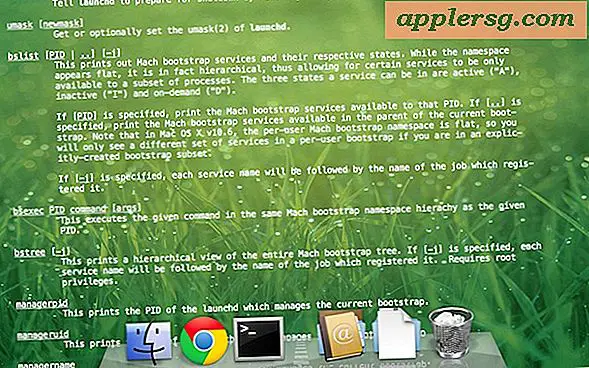วิธีเดินใน FSX
ไอเทมที่ต้องมี
Microsoft Flight Simulator X ฉบับปี 2549
DBS Studio Walkandติดตามซอฟต์แวร์Follow
หนึ่งในคุณสมบัติที่ประณีตที่สุดในการอัพเกรด 2006 Flight Simulator X (FSX) ของ Microsoft คือความสามารถในการถ่ายภาพหน้าจอจากหน้าต่างเครื่องบินในแนวนอนโดยรอบ แล้วแชร์กับผู้ใช้คนอื่นๆ ในภายหลัง กราฟิกที่ได้รับการปรับปรุงอาจทำให้คุณรู้สึกอยากลุกขึ้นจากห้องนักบินแล้วเดินไปรอบ ๆ ห้องโดยสารเล็กน้อยเพื่อรับมุมมองที่แตกต่างกันของทิวทัศน์ อย่างไรก็ตาม การเดินในเครื่องจำลองการบินนี้ไม่ง่ายอย่างที่คิด
ดาวน์โหลดและติดตั้ง
เยี่ยมชม DBS Studio ที่ dbsim.com หรือเยี่ยมชมร้านซอฟต์แวร์อื่นที่มี DBS WalkandFollow เช่น Amazon.com
ซื้อ WalkandFollow และเลือกวิธีการดาวน์โหลดของคุณ คุณสามารถดาวน์โหลดได้โดยตรงทางออนไลน์หรือส่งไปที่บ้านของคุณในรูปแบบซีดี
ดาวน์โหลด WalkandFollow ทางออนไลน์หรือทางดิสก์ และทำตามคำแนะนำเพื่อติดตั้งลงในฮาร์ดไดรฟ์ของคอมพิวเตอร์ของคุณ คอมพิวเตอร์ของคุณควรเริ่มกระบวนการนี้โดยอัตโนมัติหลังจากดาวน์โหลด
การเปิดใช้งาน
เปิดตัว FSX และเลือกเครื่องบินที่คุณต้องการขับ
ค้นหาและคลิกที่ "คำขอเปิดใช้งาน" ในส่วน DBS Studio เลือกเมนู "CockpitWalk" หรือ "Walk and Follow" แม้ว่าส่วนเสริมของ CockpitWalk จะทำให้คุณสามารถเดินไปในห้องโดยสารได้ ในแง่ของขั้นตอนการเปิดใช้งานนี้ การเลือกอย่างใดอย่างหนึ่งจะเปิดใช้งานทั้งสองโดยอัตโนมัติ
ปฏิบัติตามคำแนะนำเพื่อลงทะเบียนการสั่งซื้อของคุณ โดยกรอกข้อมูลในฟิลด์ที่จำเป็นทั้งหมด รอประมาณหนึ่งวันเพื่อให้คำขอเปิดใช้งานของคุณเสร็จสมบูรณ์ คุณจะได้รับรหัสเปิดใช้งานที่ไม่ซ้ำกันทางอีเมลเมื่อคำขอของคุณได้รับการเติมเต็ม
เปิด FSX และเลือกเครื่องบินของคุณ อีกครั้งในส่วน DBS Studio คลิก "เปิดใช้งาน" และป้อนรหัสเปิดใช้งานเฉพาะของคุณ รีสตาร์ทเครื่องจำลองเพื่อเปิดใช้งานให้เสร็จสมบูรณ์
ที่เดิน
เดินรอบห้องนักบินโดยใช้แป้นพิมพ์ลัด Ctrl+Shift+Backspace ย้ายคุณไปทางซ้าย Ctrl+Shift+Enter เลื่อนไปทางขวา Shift+Backspace จะเลื่อนลง และ Shift+Enter จะเลื่อนขึ้น Ctrl+Backspace จะเคลื่อนที่ไปข้างหน้า และ Ctrl+Enter จะเคลื่อนที่ย้อนกลับ เคลื่อนที่เร็วขึ้นโดยกด Ctrl+Numpad Plus และช้าลงด้วย Ctrl+Numpad Minus
หันศีรษะมองไปในทิศทางต่างๆ โดยใช้แป้นพิมพ์ลัด Shift+A เปลี่ยนมุมมองของคุณไปทางซ้าย และ Shift+D เลี้ยวขวา Shift+W เงยหน้าขึ้นมอง ขณะที่ Shift+S มองลง Shift+Q ให้คุณก้มตัวไปทางซ้ายเพื่อก้มตัวลง และ Shift+E ก้มตัวไปทางขวา
ใช้ "โหมดเมาส์บังคับ" ของแอดออน หากคุณต้องการเดินโดยใช้เมาส์ กด "Ctrl"+"Shift"+"Space" เพื่อเปิดใช้งานโหมด ใช้ปุ่มเมาส์ซ้ายเพื่อเดินไปข้างหน้า และปุ่มเมาส์ขวาเพื่อเดินถอยหลัง กด "Ctrl" บนแป้นพิมพ์ค้างไว้เพื่อเพิ่มความเร็วขณะเดินด้วยเมาส์และกด "Shift" ค้างไว้เพื่อชะลอความเร็ว หมุนวงล้อเมาส์เพื่อซูมภาพเข้าและออก